时间:2020-01-13 18:02:59 作者:jiaqi 来源:系统之家 1. 扫描二维码随时看资讯 2. 请使用手机浏览器访问: https://m.xitongzhijia.net/xtjc/20200113/172481.html 手机查看 评论 反馈
前不久小编为大家介绍了wps表格标签的作用,它能帮助我们很好的进行表格内容区分,小编也教了大家怎么在wps表格里重命名工作表标签,但并不是任何时候都需要工作表标签的设置,有没有什么办法可以隐藏起这些标签呢?答案是肯定的,下面小编为你推荐wps表格隐藏工作表标签的两种方法。
方法步骤
1、第一种方法是打开你的表格,直接右键工作表标签,点击隐藏。
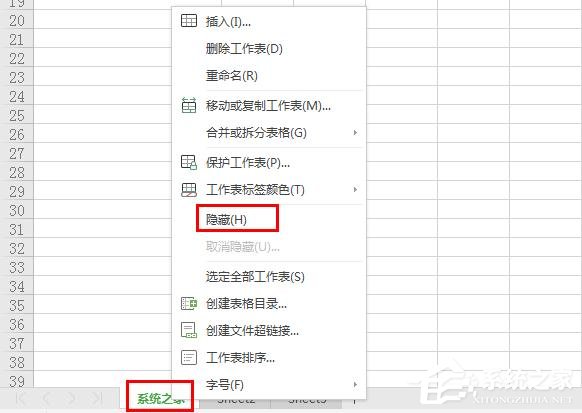
2、可以看到标签名已经被隐藏了,不过这种方法,最少要保留一个工作表标签。

3、第二种方法:点击左上角的【文件】,在下拉菜单中选择【选项】。

4‘在弹出的【选项】对话框中,选择视图中的【工作表标签】,将前面的对号去掉,最后点击确定。

5、此时我们看到所有的工作表标签全部隐藏。

发表评论
共0条
评论就这些咯,让大家也知道你的独特见解
立即评论以上留言仅代表用户个人观点,不代表系统之家立场